电脑自动待机在哪里设置 Win10如何设置电脑待机
更新时间:2024-02-28 17:50:02作者:xtang
在Win10操作系统中,设置电脑自动待机是一个非常常见的需求,当我们长时间不使用电脑时,让电脑自动进入待机状态可以节省能源,延长硬件寿命。电脑自动待机在哪里设置呢?在Win10系统中,我们可以通过控制面板或者设置应用程序来进行相关设置。通过调整电源计划中的待机时间,我们可以轻松地设置电脑的自动待机时间,以满足个人需求。通过简单的操作,让电脑自动待机,为我们的生活带来更多的便利。
具体步骤:
1.方法一:按WINDOWS开始按钮,选择电源键。然后选择“睡眠”,即可直接进入待机状态。
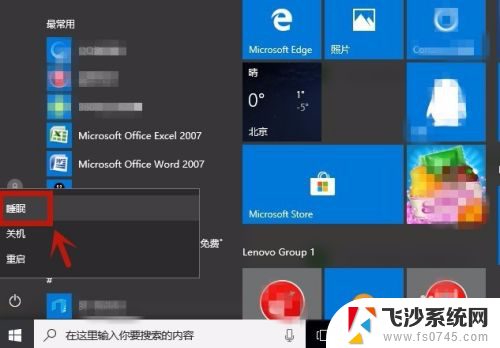
2.方法二:选择桌面的“控制面板”。
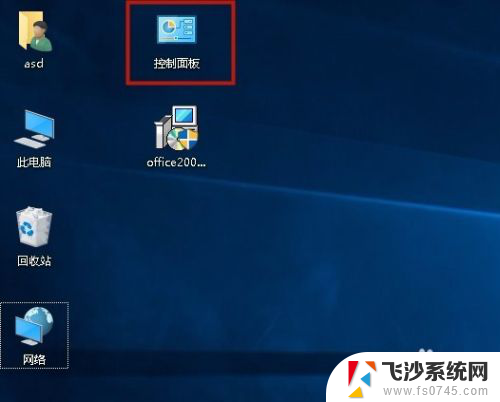
3.打开“硬件和声音”。
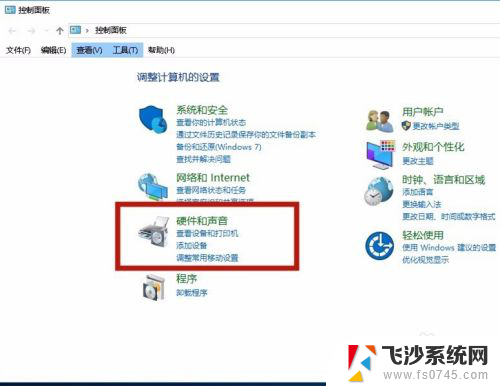
4.弹出”硬件和声音“页面,选择“更改计算机的睡眠时间".
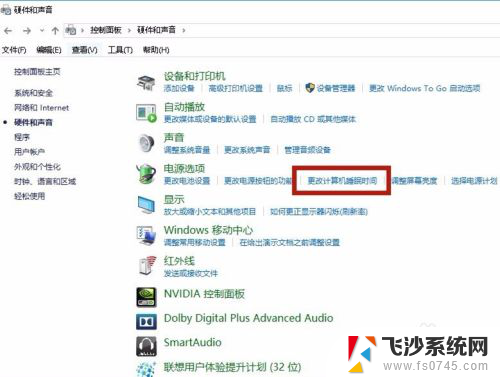
5.在”编辑计划设置“的界面中,设定”关闭显示器“和”使计算机进入睡眠状态“的时间。设定后,点”保存修改“,即生效,当电脑一定时间没有操作时,电脑即进入待机状态。
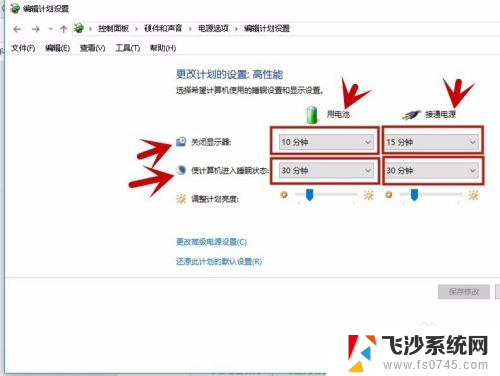
6.方法三:设置”电源按钮“功能,在”硬件和声音"的界面中选择“更改电源按钮的功能”。
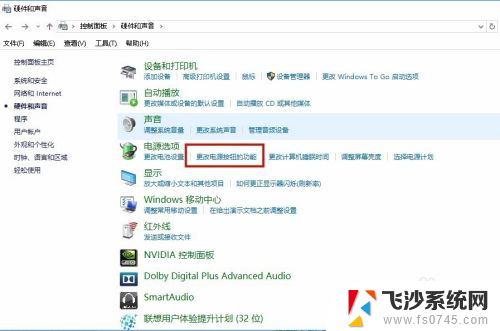
7.打开后,设定“按电源按钮时”、“按睡眠按钮时”、“关闭盖子时"为睡眠状态。这样当按电源键、睡眠键、合上盖子,即进入待机状态。
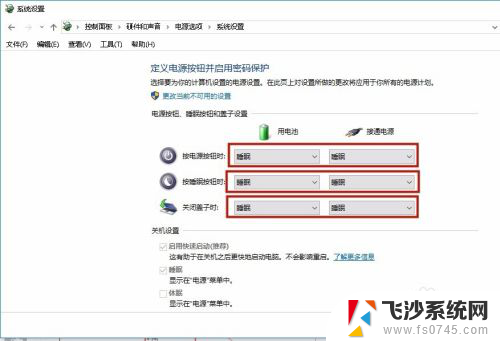
以上就是电脑自动待机设置的全部内容,如果遇到此问题,您可以按照以上步骤解决,非常简单快速。
电脑自动待机在哪里设置 Win10如何设置电脑待机相关教程
-
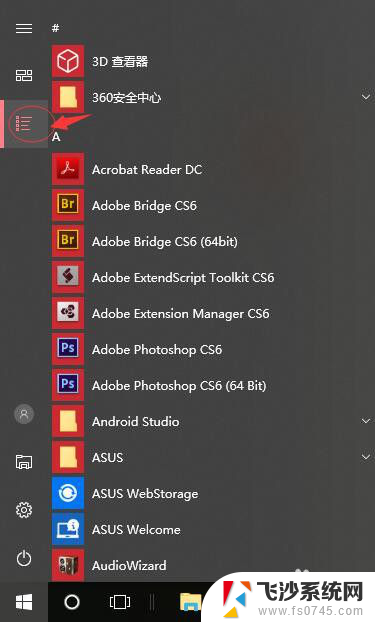 电脑待机黑屏时间设置在哪里 Win10电脑如何设置屏幕自动黑屏时间
电脑待机黑屏时间设置在哪里 Win10电脑如何设置屏幕自动黑屏时间2024-04-30
-
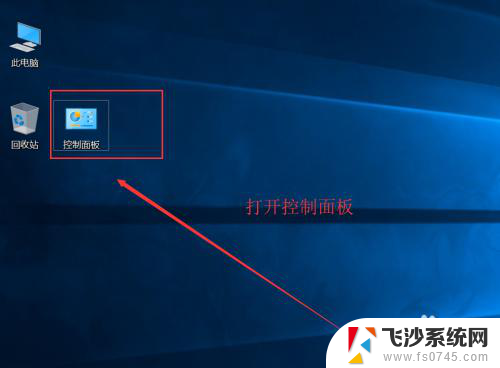 电脑待机怎么关 win10怎么设置不自动待机
电脑待机怎么关 win10怎么设置不自动待机2024-04-29
-
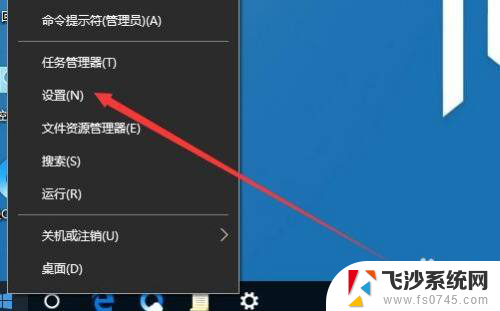 台式电脑待机屏保怎么设置 Win10电脑怎么自定义待机屏保
台式电脑待机屏保怎么设置 Win10电脑怎么自定义待机屏保2024-07-21
-
 笔记本电脑开机设置在哪里 Win10开机启动项设置方法
笔记本电脑开机设置在哪里 Win10开机启动项设置方法2024-04-13
- 电脑的开机背景在哪里设置 Win10如何设置开机壁纸
- 电脑熄屏设置在哪里设置 Win10电脑如何设置自动熄屏功能
- win10开机启动项在哪里设置 win10开机启动项设置步骤
- 电脑设定关机 Win10电脑如何设置定时自动关机
- 电脑设置自动开关机 win10系统如何设置每天定时关机
- 打印机在哪里找到怎么设置 Win10打印机设置在哪里
- win7远程控制电脑win10 WIN10如何设置远程桌面连接WIN7电脑
- win8.1开始菜单改win10 Windows 8.1 升级到 Windows 10
- 文件:\windows\system32\drivers Win10系统C盘drivers文件夹可以清理吗
- windows10移动硬盘在电脑上不显示怎么办 移动硬盘插上电脑没有反应怎么办
- windows缓存清理 如何清理Win10系统缓存
- win10怎么调电脑屏幕亮度 Win10笔记本怎样调整屏幕亮度
win10系统教程推荐
- 1 苹果手机可以连接联想蓝牙吗 苹果手机WIN10联想笔记本蓝牙配对教程
- 2 win10手机连接可以卸载吗 Win10手机助手怎么卸载
- 3 win10里此电脑的文档文件夹怎么删掉 笔记本文件删除方法
- 4 win10怎么看windows激活码 Win10系统激活密钥如何查看
- 5 电脑键盘如何选择输入法 Win10输入法切换
- 6 电脑调节亮度没有反应什么原因 Win10屏幕亮度调节无效
- 7 电脑锁屏解锁后要按窗口件才能正常运行 Win10锁屏后程序继续运行设置方法
- 8 win10家庭版密钥可以用几次 正版Windows10激活码多少次可以使用
- 9 win10系统永久激活查询 如何查看Windows10是否已经永久激活
- 10 win10家庭中文版打不开组策略 Win10家庭版组策略无法启用怎么办